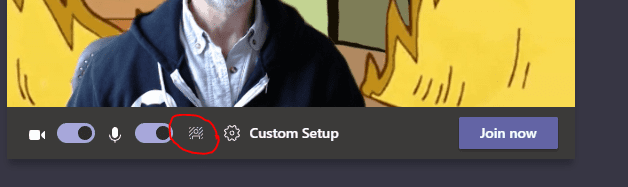Cara mengatur latar belakang kustom Anda sendiri selama panggilan video Microsoft Teams
2 menit Baca
Ditampilkan di
Baca halaman pengungkapan kami untuk mengetahui bagaimana Anda dapat membantu MSPoweruser mempertahankan tim editorial Baca lebih lanjut

Kembali pada tahun 2018, Microsoft pertama kali mengumumkan fitur blur latar belakang di tim. Fitur ini memungkinkan pengguna untuk memburamkan latar belakang saat melakukan panggilan video untuk menghindari gangguan. Tahun lalu, Microsoft mengumumkan bahwa mereka akan menambahkan dukungan untuk latar belakang yang disesuaikan yang akan memungkinkan pengguna untuk memilih latar belakang khusus, seperti logo perusahaan atau lingkungan kantor saat bekerja dari rumah, untuk ditampilkan di belakang mereka selama rapat atau panggilan video. Meskipun Microsoft berjanji bahwa fitur tersebut akan tersedia pada akhir 2019, tetapi tidak pernah tersedia untuk pengguna. Baru-baru ini, Microsoft mengumumkan bahwa fitur ini akan dirilis pada bulan Mei. Meskipun fitur ini tidak tersedia secara resmi, Anda dapat mengaktifkannya melalui trik sederhana. Temukan detailnya di bawah ini.
Berikut cara mengatur latar belakang kustom di Microsoft Teams:
- Pada PC Windows:
- Siapkan file JPEG custom background dengan ukuran sekitar 1 MB.
- Tempatkan gambar di folder %AppData%\Microsoft\Teams\Backgrounds\Uploads
- Sekarang selama panggilan video di Teams, klik ikon latar belakang. Latar belakang kustom baru Anda akan dicantumkan bersama dengan set latar belakang default.
- Di Mac:
- Siapkan file JPEG custom background dengan ukuran sekitar 1 MB.
- Tempatkan gambar di /users/ /Library/Application Support/Microsoft/Teams/Backgrounds/Upload folder.
- Sekarang selama panggilan video di Teams, klik ikon latar belakang. Latar belakang kustom baru Anda akan dicantumkan bersama dengan set latar belakang default.
melalui: Office365itpro Gambar kredit: jsnover